Certificats SSL
Tous les domaines vérifiés sont automatiquement protégés par notre intégration Cloudflare, qui comprend des certificats SSL gratuits. Cela signifie qu’à moins que vous n’ayez une raison spécifique d’ajouter un SSL personnalisé, vous n’aurez pas à vous soucier de configurer manuellement un SSL sur Kinsta.
Cependant, il peut y avoir des circonstances où vous devez ou voulez ajouter un certificat SSL personnalisé à votre application. Pour installer votre certificat SSL personnalisé, vous devez d’abord l’obtenir auprès de votre fournisseur de certificats ou transférer le certificat SSL d’un serveur précédent (avoir accès au certificat et à la clé).
Obtenir un certificat SSL personnalisé
Tous les domaines vérifiés sont automatiquement protégés par notre intégration Cloudflare, qui inclut des certificats SSL gratuits. Pour les utilisateurs qui préfèrent opter pour un SSL personnalisé, MyKinsta prend également en charge les certificats SSL personnalisés.
Étape 1 – Achat du certificat SSL
Achetez votre certificat SSL auprès du fournisseur de votre choix, tel que Comodo, DigiCert, GeoTrust, Thawte ou Trustwave. Kinsta supporte tous les types de certificats SSL.
Étape 2 – Type de serveur
Lors de l’achat d’un nouveau certificat SSL, il vous est demandé d’indiquer le type de serveur. Notre type de serveur web est Nginx. Si cette option n’est pas disponible, « Apache » ou « Autre » fonctionneront également.
Étape 3 – Générer la CSR et la clé privée
Le fournisseur SSL aura besoin d’une CSR (Certificate Signing Request) pour créer/signer le fichier de certificat. Pour générer une CSR et une clé RSA (ensemble connu sous le nom de paire de clés), veuillez remplir ce formulaire : Générateur de CSR et de clés en ligne.
Nous vous recommandons de remplir tous les champs, mais vous devez au minimum remplir les champs suivants, comme indiqué dans l’exemple ci-dessous :
- Nom commun (nom de domaine)
- Adresse e-mail
- Organisation
- Ville / Localité
- État / Comté / Région
- Pays d’origine
Note : Pour le champ du nom commun, si vous générez un certificat de type wildcard, vous devrez saisir votre nom de domaine comme *.domain.com.
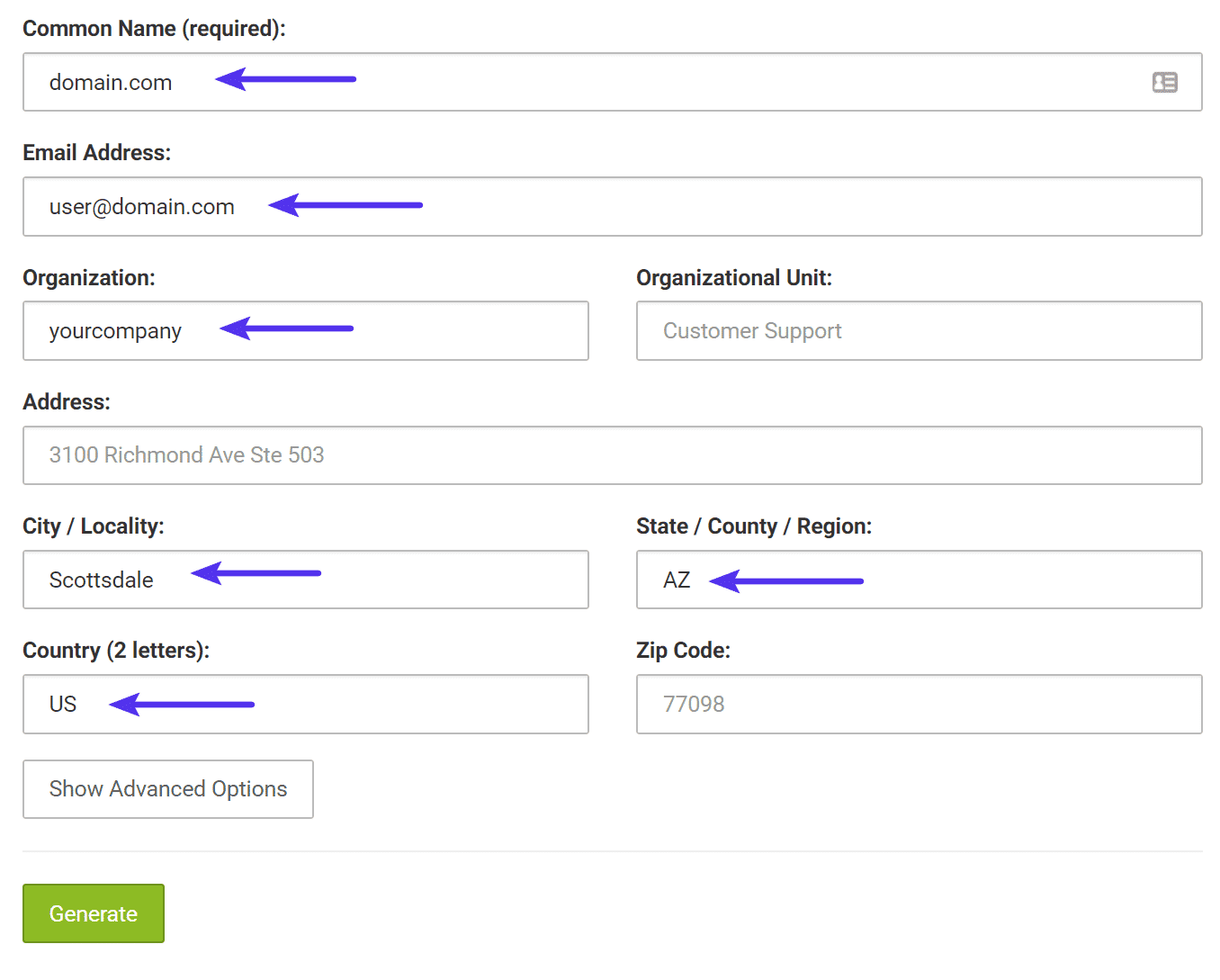
Le formulaire génère le fichier de clé privée et la RSC. Enregistrez ces deux fichiers, car le certificat sera inutilisable sans eux.

Étape 4 – Téléversement de la SCR et génération du certificat SSL
Téléversez uniquement votre CSR auprès de votre fournisseur SSL pour générer votre certificat SSL (fichier .cert). Une fois que vous avez reçu votre certificat SSL de votre fournisseur, vous pouvez l’installer dans MyKinsta.
Transférer un certificat SSL depuis un autre serveur
Vous pouvez transférer un certificat SSL que vous avez installé sur un autre serveur. Vous aurez besoin d’une copie de votre certificat SSL et de la clé privée du certificat. Cette clé privée est créée lorsque vous générez votre CSR et est installée sur le serveur.
Si votre site provient d’un hébergeur qui utilise cPanel, ces clés peuvent généralement être extraites directement de cPanel ou du gestionnaire de fichiers. Si votre ancien hébergeur n’utilise pas cPanel, son équipe d’assistance peut vous aider à obtenir une copie de votre certificat SSL.
Vous pouvez également régénérer votre certificat SSL à partir de l’endroit où vous l’avez acheté, que ce soit auprès de votre registraire de domaine ou d’un revendeur SSL tiers. Pour cela, vous devrez obtenir une copie de la clé privée ou en créer une nouvelle en générant une nouvelle CSR.
N’oubliez pas que nous avons des certificats SSL gratuits chez Kinsta. Donc, à moins que vous n’ayez une raison spécifique d’utiliser votre certificat existant, vous pouvez profiter de notre solution facile en un clic. Sinon, suivez les étapes ci-dessous pour transférer votre certificat SSL.
Une fois que vous avez votre certificat SSL et sa clé, vous pouvez l’installer dans MyKinsta.
Installer un certificat SSL personnalisé
Étape 1 – Ajouter un certificat SSL personnalisé
Dans MyKinsta, allez dans Applications > Nom de l’application > Domaines.
Cliquez sur le menu kebab (trois points) pour le domaine auquel vous souhaitez ajouter un certificat SSL personnalisé et sélectionnez Ajouter un certificat SSL personnalisé dans le menu déroulant.
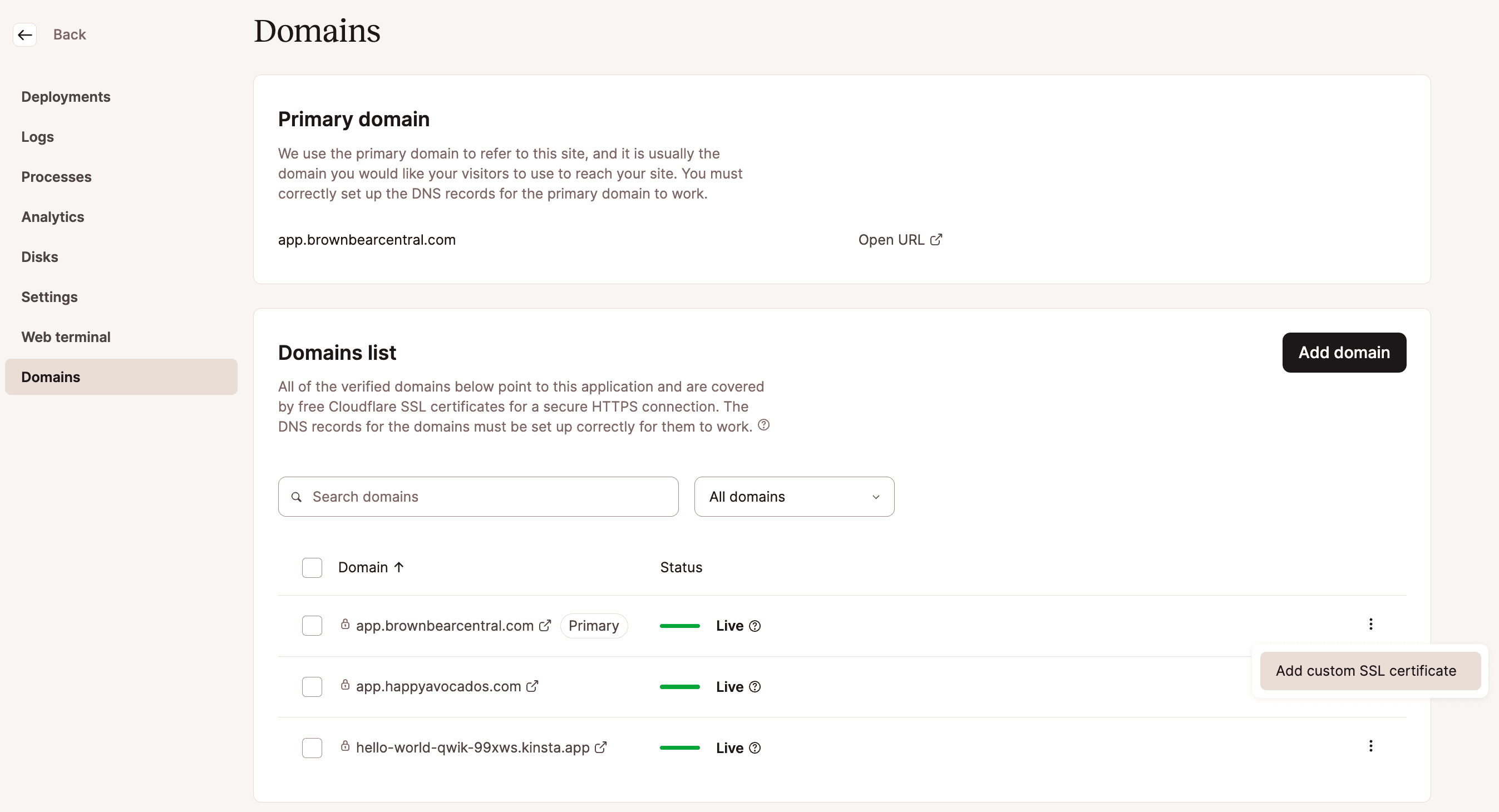
Étape 2 – Confirmer les domaines couverts par le SSL
Ensuite, vous verrez une modale de confirmation montrant les domaines que le SSL personnalisé couvrira. Cliquez sur Suivant pour continuer.
Étape 3 – Ajouter le SSL et la clé privée
Vous pourrez alors ajouter votre clé privée (.key) et votre certificat (fichier .cert, .cer., ou .crt).
La plupart des fournisseurs SSL vous enverront par courriel un fichier .crt ou .cer et un fichier .ca-bundle. Vous pouvez utiliser un éditeur de texte comme Notepad++ ou TextMate pour ouvrir les fichiers de certificat et de paquet, et copier le contenu de chaque fichier.
Collez d’abord le contenu de votre fichier .crt dans le champ .cert file contents et ensuite le contenu du fichier .ca-bundle en dessous, dans le même champ.
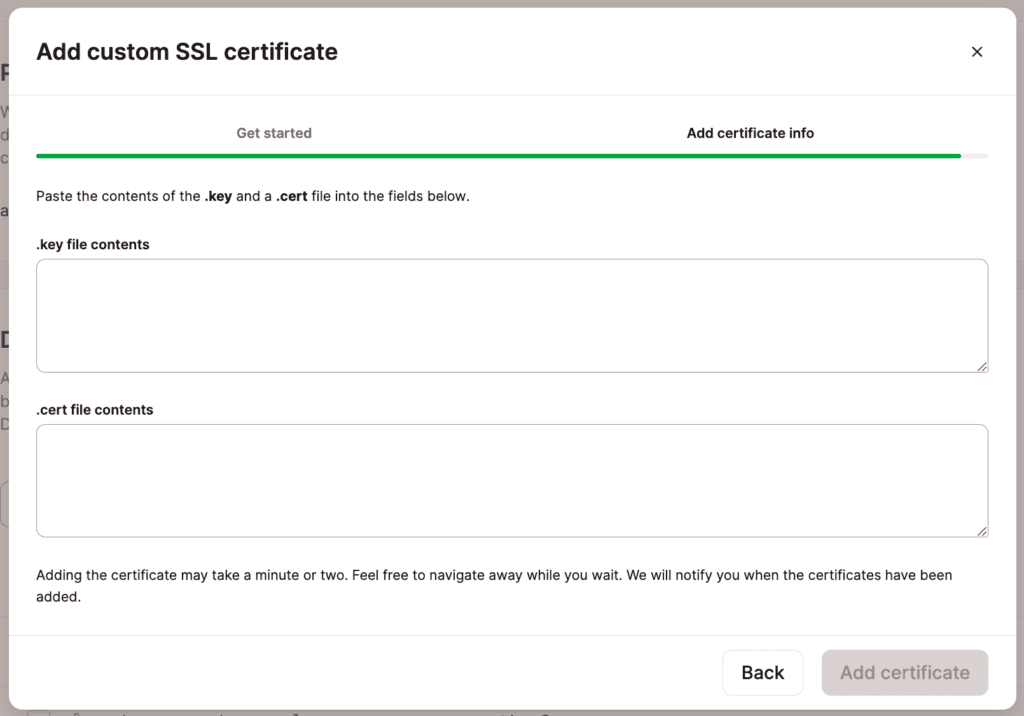
Cliquez sur Ajouter un certificat pour finaliser le processus de configuration.
Étape 4 – Vérifier votre certificat SSL
Après avoir installé votre certificat SSL, nous vous recommandons d’effectuer un contrôle SSL pour vérifier que tout est correctement configuré. Un certificat SSL non valide peut entraîner l’apparition du message d’erreur « Votre connexion n’est pas privée ».
Résumé
Chez Kinsta, nous supportons à la fois les certificats SSL Cloudflare gratuits et les SSL personnalisés. Pour la plupart des utilisateurs, notre intégration SSL Cloudflare fournit un support HTTPS sans coût supplémentaire. Cependant, si vous avez un cas d’utilisation spécifique qui nécessite un SSL personnalisé, nous le supportons également.
Si vous avez des questions sur la façon d’ajouter un certificat SSL à votre site, la discussion de support pour les clients ayant un plan ou un service payant est disponible 24/7. Si vous n’avez qu’un compte d’hébergement de site statique, vous pouvez vous connecter avec des développeurs et des membres de la communauté compétents sur le forum de la communauté Kinsta.